Creador de panorames¶
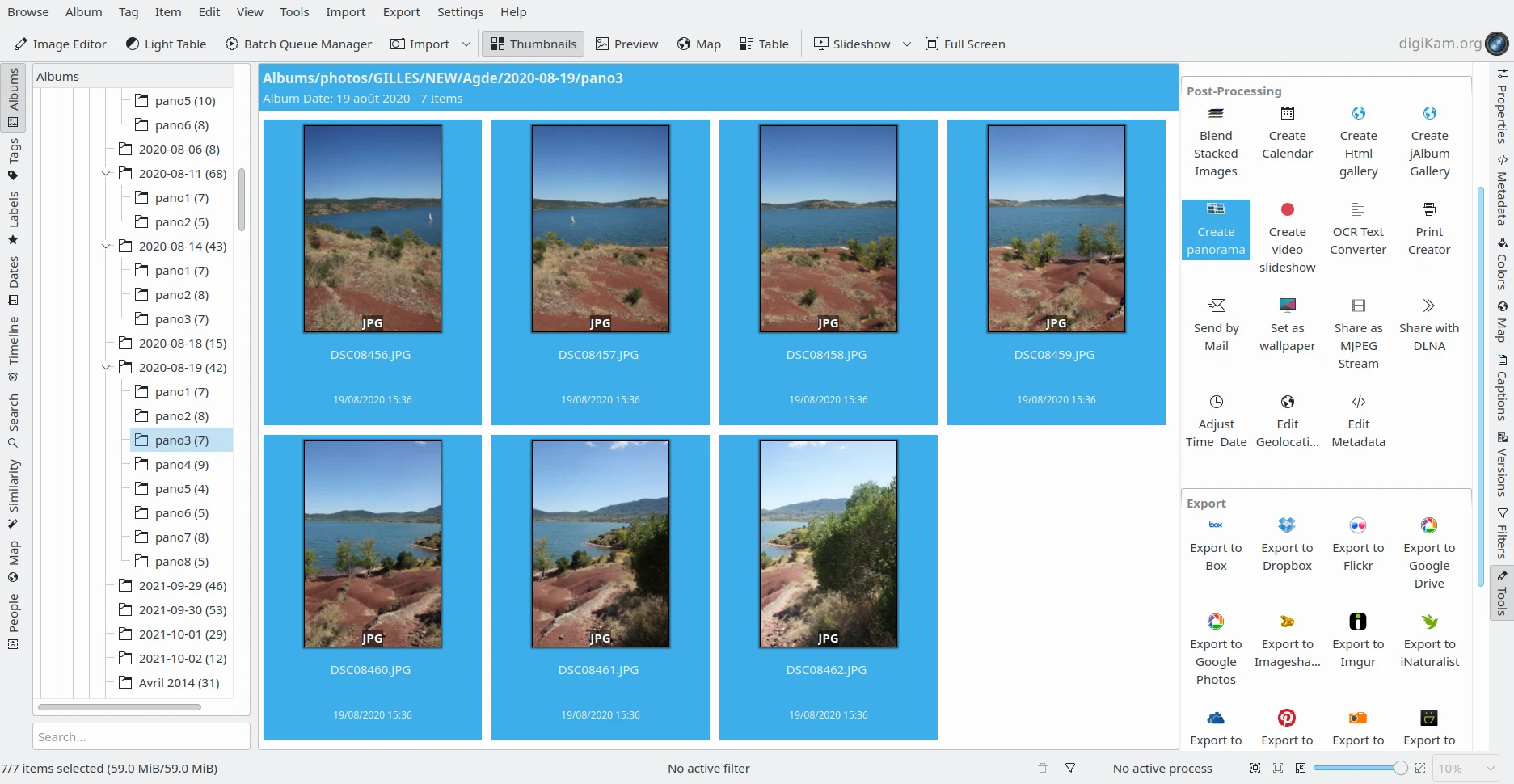
Els fitxers JPEG panoràmics seleccionats des de la vista d'icones (imatges de 7x24 Mpx preses amb una A77 de Sony -59 MB-)¶
Un panorama és una composició de diverses fotografies capturades en les mateixes condicions amb la mateixa càmera/lent. La càmera gira al voltant d'un punt únic entre cada captura, de manera que les fotografies es poden cosir juntes com si fossin capturades amb una lent gran angular. Les imatges seqüencials s'han de prendre amb les vores superposades. L'algorisme panoràmic intentarà trobar les parts comunes de les imatges per a unir i fusionar el contingut. Per a aconseguir la perspectiva més coherent, és millor utilitzar un trípode, especialment amb les composicions complexes. L'eina Creador de panorames permet muntar les captures preses de forma horitzontal, vertical o en matriu.
Nota
Aneu amb compte que el panorama de destinació es construirà a partir d'una gran quantitat de dades i requerirà molta memòria per a processar el panorama.
Seleccioneu les imatges que voleu unir i aneu a l'element de menú . S'obrirà un diàleg de l'assistent com es mostra a continuació.
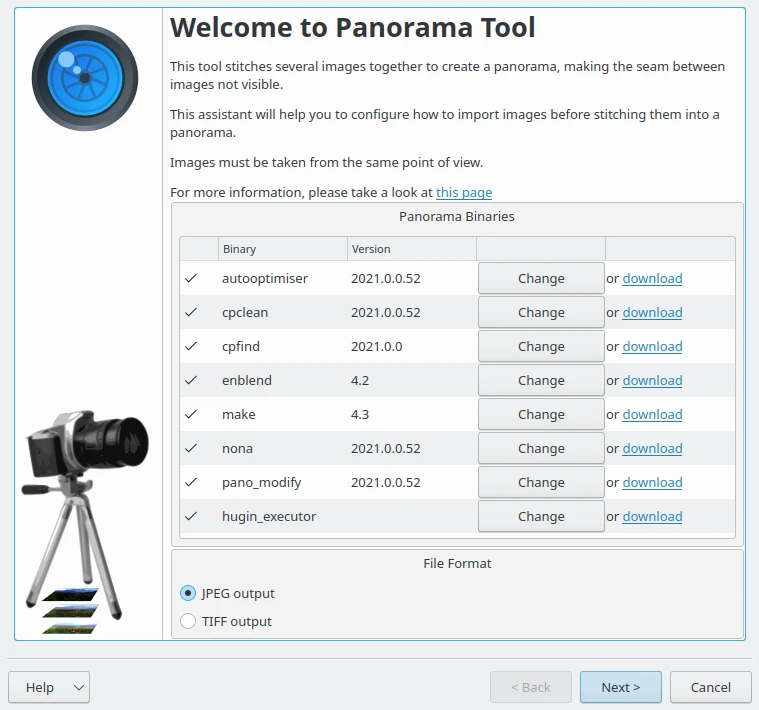
L'assistent del Creador de panorames amb la detecció de components de Hugin¶
Aquest connector utilitza les eines de línia d'ordres de Hugin per a analitzar i muntar els elements. Si es troben tots els components de programari en el sistema, senzillament seleccioneu qualsevol format de sortida que preferiu per a renderitzar el panorama i feu clic en el botó Següent. Apareixerà la pàgina següent:
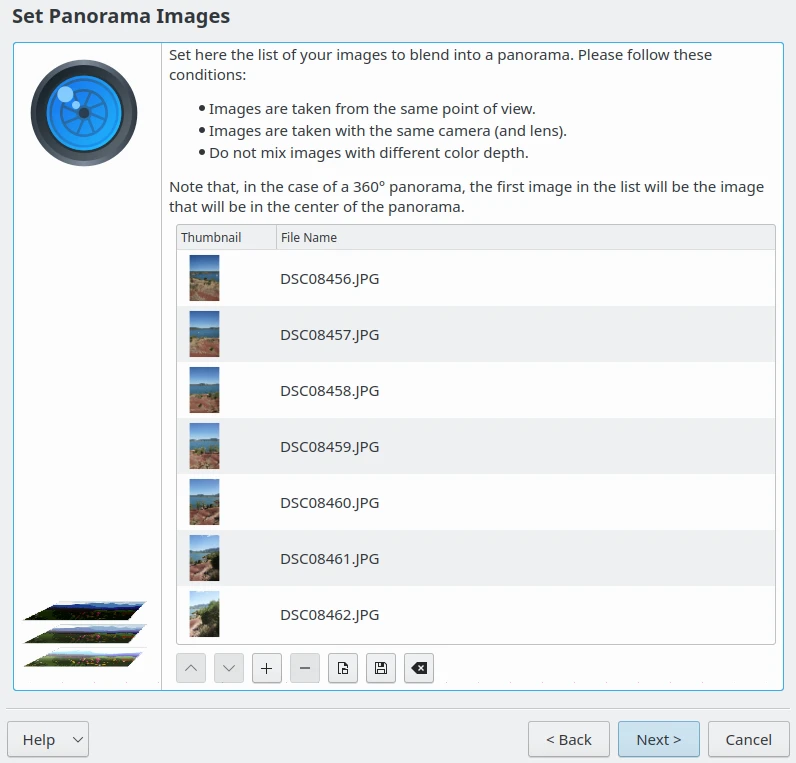
L'assistent del Creador de panorames amb la llista d'elements per a muntar¶
Si cal, reorganitzeu les imatges en l'ordre correcte, utilitzant els botons Amunt i Avall. Utilitzeu els botons amb els símbols més i menys per a afegir o eliminar elements. Si voleu renderitzar una panoràmica de 360°, la primera imatge de la llista haurà de ser l'element col·locat al centre del panorama. Quan tot estigui llest, feu clic en el botó Següent.
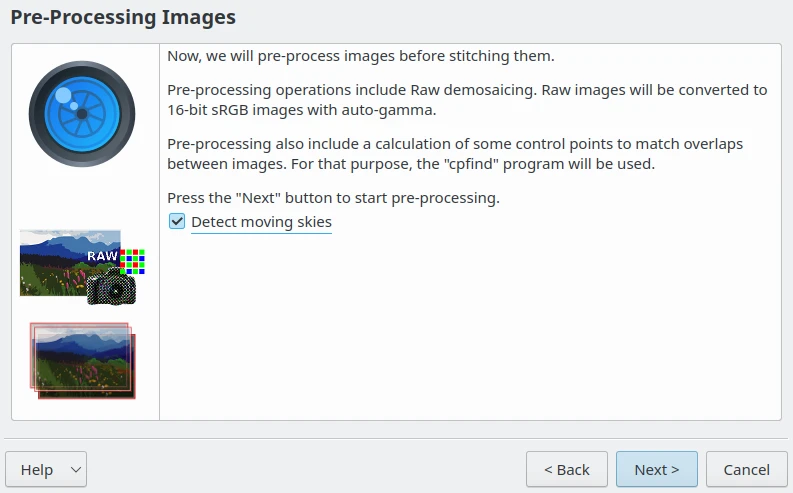
L'assistent del Creador de panorames en l'etapa de preprocessament¶
L'opció Detecta el moviment del cel permet una detecció automàtica dels núvols per a evitar coincidències incorrectes en els punts clau entre imatges per a formes en moviment. Per a ser més precís, el procés descarta aquells punts que estiguin associats amb un possible núvol durant la selecció dels punts de control. Això és útil per a evitar que els núvols en moviment alterin el procés de coincidència dels punts de control utilitzats pels algorismes. Activeu l'opció segons el contingut de l'escena i premeu el botó Següent per a preprocessar els elements.
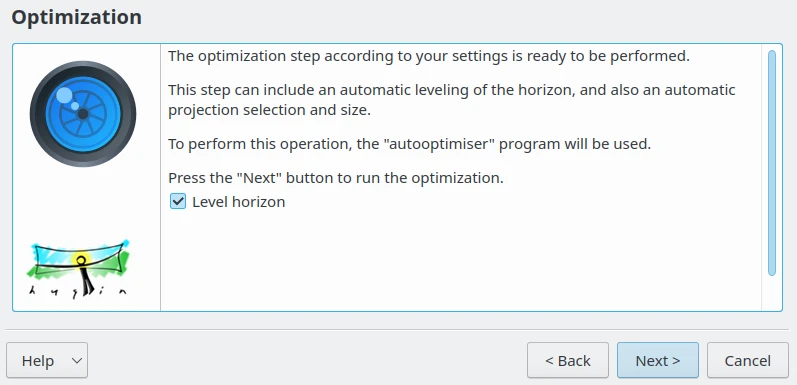
L'assistent del Creador de panorames en l'etapa de les optimitzacions¶
La pàgina d'optimitzacions inclou una altra opció anomenada Nivell de l'horitzó dedicada a l'ús amb escenes horitzontals. Activeu-la per a detectar l'horitzó i adaptar la projecció en conseqüència. L'horitzó detectat serà una línia horitzontal en el panorama final. Si l'escena és una composició vertical, podreu ignorar aquesta opció de configuració. Feu clic en el botó Següent per a obtenir una vista prèvia del resultat.
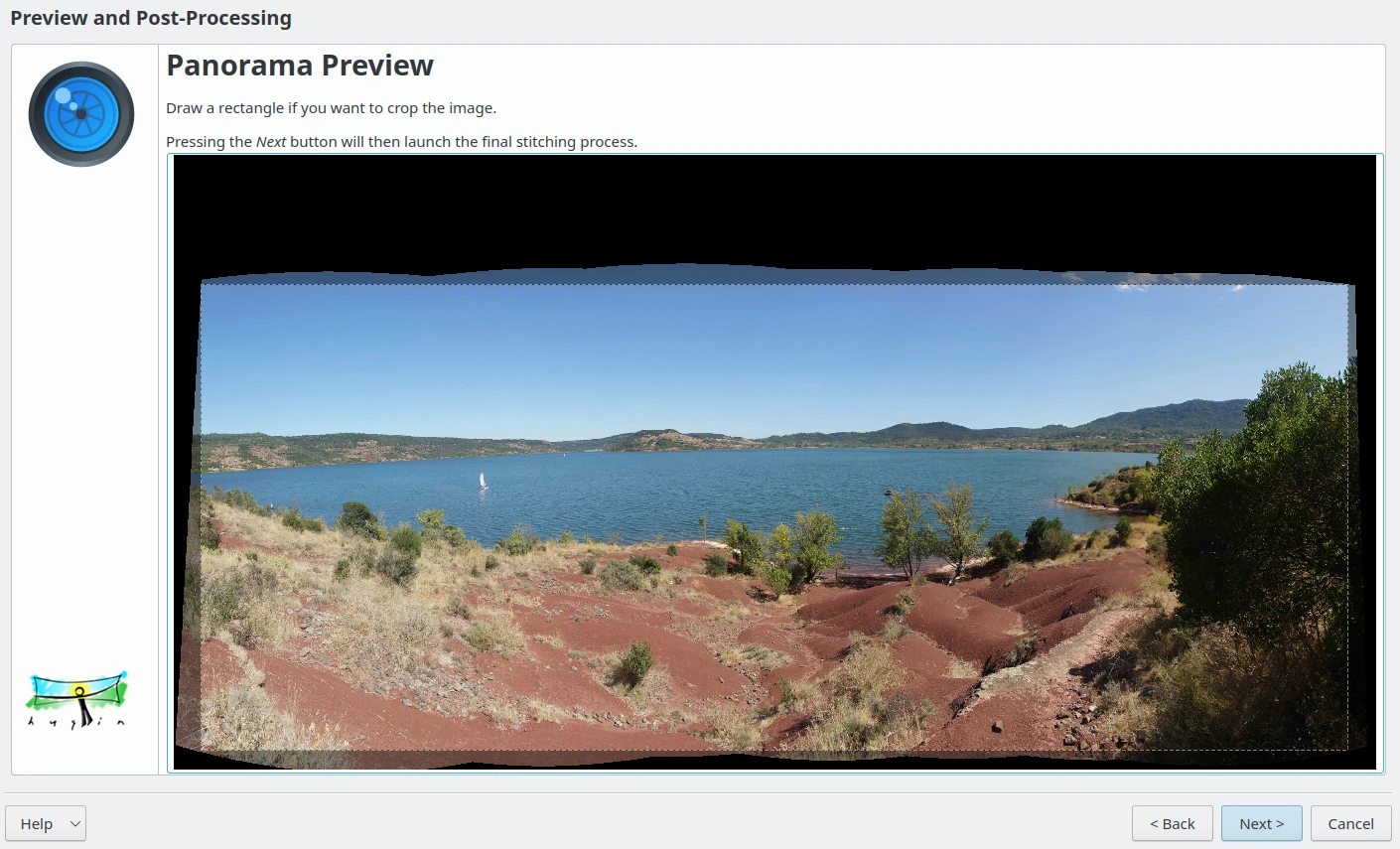
L'assistent del Creador de panorames en l'etapa de la vista prèvia¶
Aquesta pàgina mostra les imatges muntades, això permet jutjar el resultat. Després podeu escapçar el contingut per a eliminar els marcs negres al voltant de l'escena. De manera predeterminada, l'eina pot detectar automàticament la regió efectiva del panorama. Si moveu el ratolí sobre el llenç de vista prèvia, apareixerà una barra d'eines a la cantonada superior esquerra per a Apropar, Allunyar i fer Zoom fins que ajusti sobre la imatge. Amb un clic dret del ratolí, podreu tornar a definir una àrea nova d'escapçat. Quan tot estigui bé, feu clic en el botó Següent per a processar la composició final del panorama.
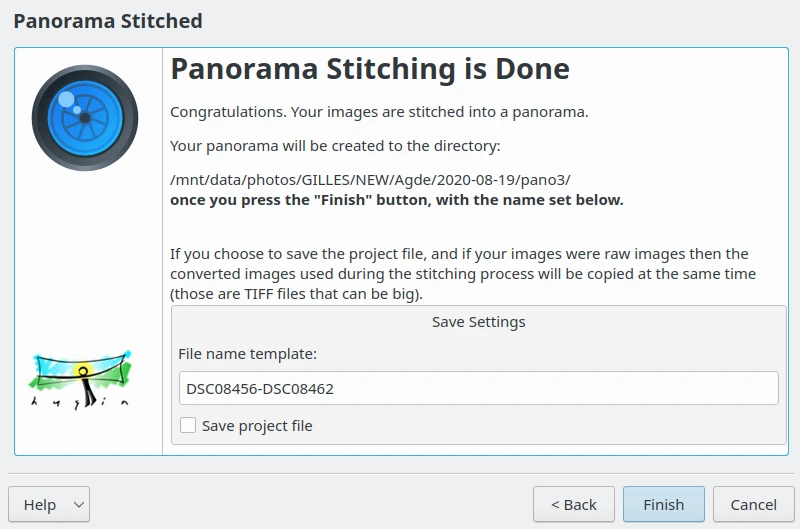
La darrera pàgina de l'assistent del Creador de panorames¶
Després d'un càlcul llarg, es completarà la unió del panorama i l'eina proposarà un nom de plantilla per al fitxer de destinació. Si voleu també podreu desar el vostre projecte amb un format compatible amb Hugin. Feu clic en el botó Finalitza i veureu la sortida al mateix àlbum que les imatges originals.
Nota
Les imatges de 7x24 Mpx (59 MB) utilitzades com a exemple en aquesta secció del manual produeixen com a resultat un únic fitxer JPEG panoràmic postprocessat de 82 Mpx (23 MB).
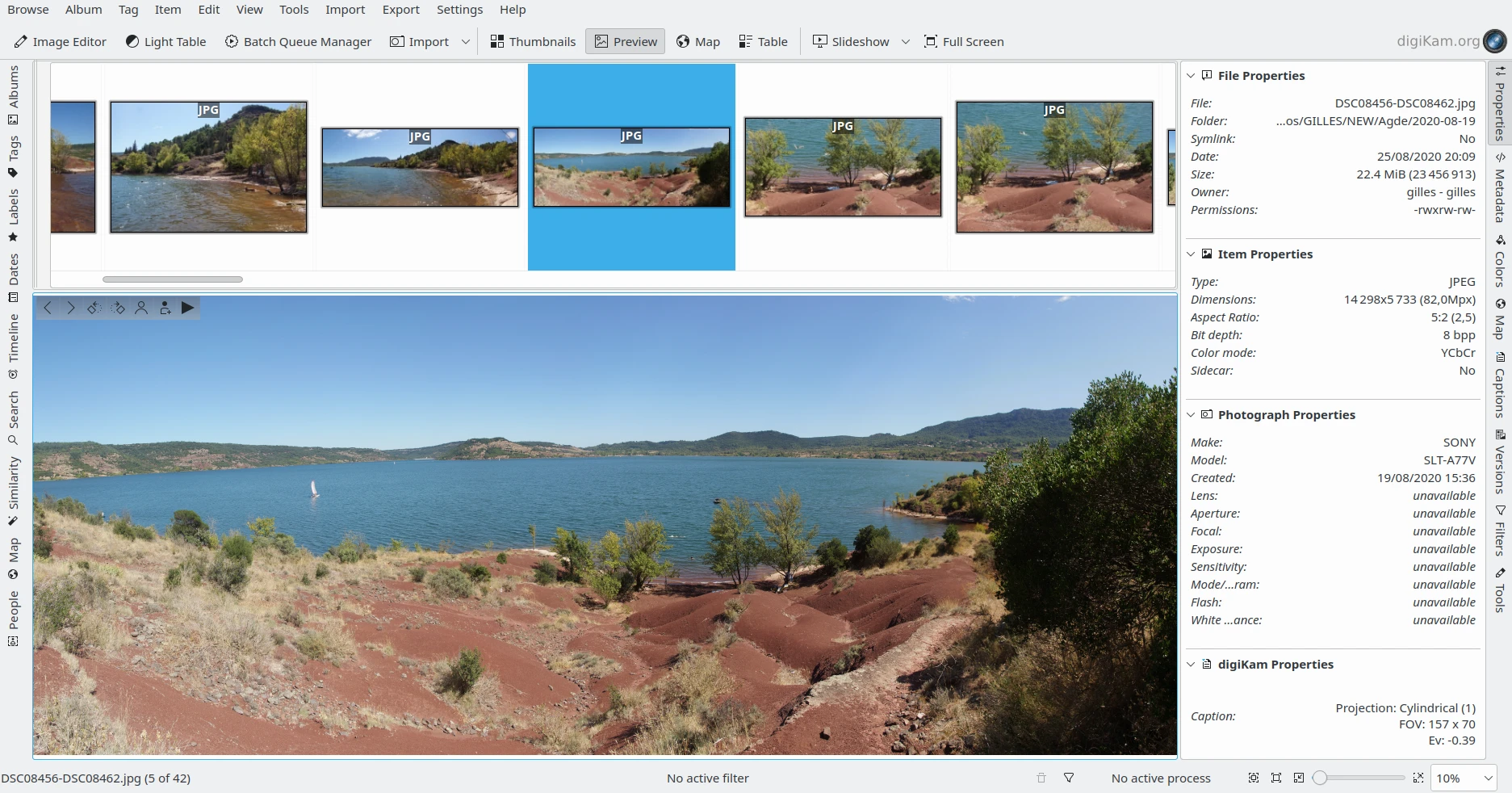
Els fitxers JPEG panoràmics muntats es mostren en el digiKam¶